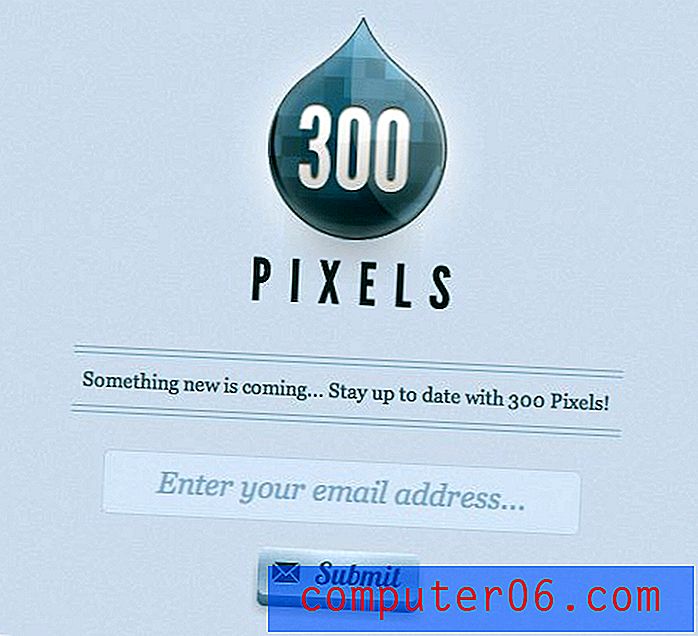Kako spremiti Word 2010 datoteke u SkyDrive prema zadanim postavkama
Ako ste slijedili upute iz ovog članka za postavljanje računa Skydrive sa svojim Windows Live ID-om i preuzimanje aplikacije na svoje Windows računalo, onda se nadamo da uživate u lakoći kojom možete dodavati datoteke na svoj SkyDrive račun. Te se datoteke pohranjuju i pristupaju im se na način koji je vrlo sličan bilo kojoj drugoj datoteci ili mapi na vašem računalu i, srećom, većina programa na vašem računalu će s njima postupati kao takva. Možete iskoristiti tu činjenicu i konfigurirati Word 2010 za spremanje datoteka na SkyDrive prema zadanim postavkama . Ovo je nevjerojatno korisna značajka jer vam omogućuje automatsko spremanje dokumenata koje ste stvorili izravno u oblak pohrane SkyDrive.
Postavite mapu SkyDrive kao zadanu za spremanje riječi Word 2010
Kao što je već spomenuto, za funkcioniranje ove metode na vašem računalu morate imati instaliranu aplikaciju SkyDrive za Windows. Ova je aplikacija besplatna, a možete je pronaći izravno sa računa SkyDrive. Posebne, detaljne upute za preuzimanje i instaliranje aplikacije SkyDrive možete pronaći ovdje. Nakon što konfigurirate SkyDrive kao lokalnu mapu na računalu, spremni ste postaviti Word 2010 za upotrebu te mape.
1. korak: lansiranje Word 2010.
Korak 2: Kliknite karticu Datoteka u gornjem lijevom kutu prozora.

Korak 3: Kliknite gumb Opcije u stupcu na lijevoj strani prozora.
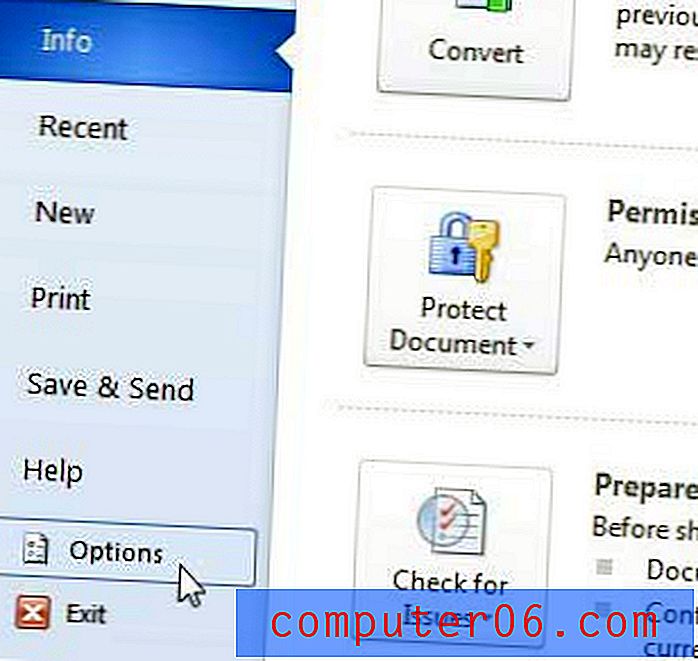
Korak 4: Kliknite Spremi u stupcu na lijevoj strani prozora Word opcije .
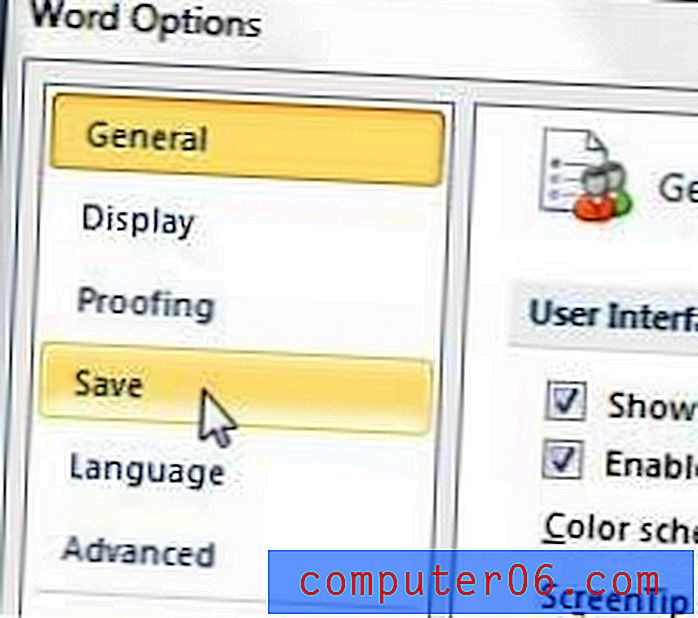
Korak 5: Kliknite sivi gumb Pregledaj desno od zadanog mjesta datoteke .
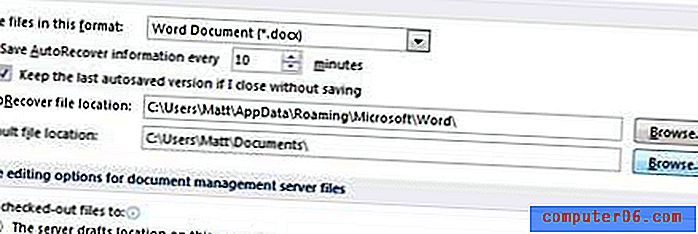
Korak 6: Kliknite opciju SkyDrive u stupcu na lijevoj strani prozora, a zatim kliknite gumb U redu .
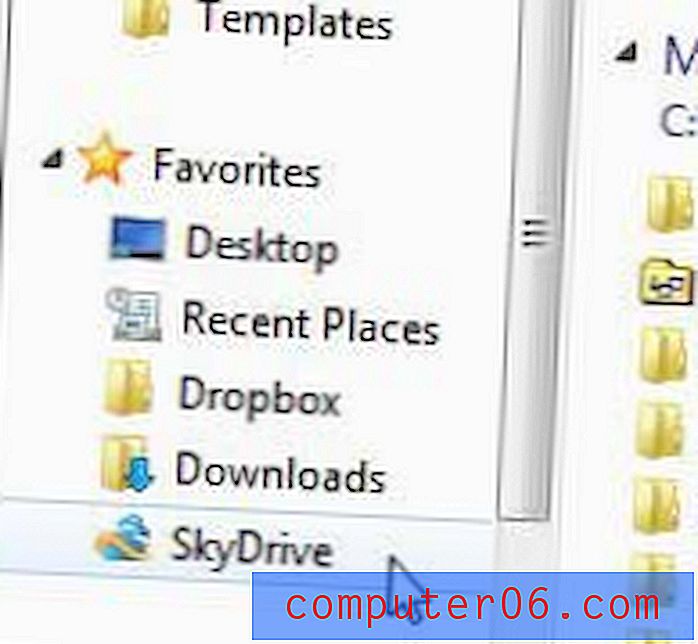
Korak 7: Kliknite gumb U redu na dnu prozora programa Word kako biste spremili promjene i zatvorili prozor.
Svaki novi dokument koji stvorite u programu Word 2010 sada bi se trebao automatski spremiti na ovu lokaciju. To će vam omogućiti da toj datoteci pristupite s bilo kojeg drugog računala s internetskom vezom, osiguravajući da se nikad nećete morati brinuti da ste zaboravili dokument na poslu ili na svom drugom računalu.